
Оглавление:
- Автор John Day [email protected].
- Public 2024-01-30 11:51.
- Последнее изменение 2025-01-23 15:05.


Это мой второй поучительный урок о роботах и микроконтроллерах. Это действительно потрясающе - видеть вашего робота живым и работающим, как ожидалось, и поверьте мне, будет веселее, если вы будете управлять своим роботом или другими вещами по беспроводной сети с быстрой и широкой связью. Вот почему это руководство посвящено беспроводной связи.
Шаг 1: ЧАСТИ
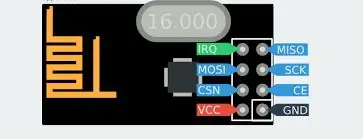
Для передатчика
- Arduino Nano или Uno (я использую Arduino UNO) x1
- Модуль приемопередатчика NRF24L01 x1
- Двухосные джойстики x2. https://amzn.to/2Q4t0Gm (или другие вещи, такие как кнопки, датчики и т. д. Я использую джойстик, потому что хочу отправить данные о положении джойстика).
Для получателя:
- Arduino Nano или Uno (я использую Arduino Nano). x1
- Модуль приемопередатчика NRF24L01. x1
Другие:
Провода перемычки
Батарейки для питания Arduino https://amzn.to/2W5cDyM и
Шаг 2: Введение в NRF и подключения

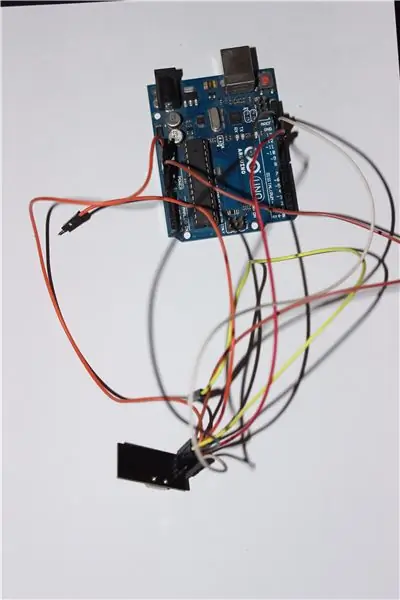
По названию трансивера ясно, что этот модуль может связываться обоими способами как передатчик или как приемник, в зависимости от программирования. У него 8 контактов, и мы собираемся использовать 7 контактов. Вы можете увидеть булавки на прилагаемом изображении.
VCC и GND для питания
Для этого воспользуемся выводом 3.3v Arduino.
CE и CSN
Контакты передатчика и приемника. Мы собираемся использовать вывод 9 Arduino (Nano и Uno) для CE и вывод 10 для CSN.
MOSI, MISO и SCK
Это выводы SPI.
Он общается с Arduino через контакты SPI. У каждого члена семейства Arduino есть определенные контакты для связи SPI.
Для Arduino UNO:
Контакты SPI
Контакт 11 (MOSI)
Контакт 12 (MISO)
Контакт 13 (SCK)
Контакты Arduino Nano SPI:
Контакт 11 (MOSI)
Контакт 12 (MISO)
Контакт 13 (SCK)
То же, что и Arduino UNO.
Теперь вы можете подключать как передатчик, так и приемник.
Примечание. У вас должна быть библиотека для NRF24L01 в программном обеспечении Arduino IDE. Загрузите его здесь.
Шаг 3: Знакомство с джойстиком и подключениями

В джойстике ничего, кроме простого потенциометра. 2-осевой джойстик, который мы используем в этом уроке, имеет 5 контактов, как показано на рисунке.
Разъемы для джойстика на стороне передатчика:
VCC к контакту 5v Arduino.
GND к Arduino GND
VRx к аналоговому контакту A0 Arduino
VRy к аналоговому контакту A1 Arduino
SW к любому свободному цифровому выводу Arduino. (Я не использую этот пин, но вы можете его использовать, немного изменив код).
Для второго джойстика
Вы можете использовать вывод Arduino 5V для обоих джойстиков.
VRx к аналоговому выводу Arduino A2VRy к аналоговому выводу A3 Arduino
Использование двух джойстиков означает, что вам нужно передать 4-6 каналов.
Шаг 4: рабочая и программная часть
После постройки передатчика и приемника выньте выходные контакты из приемника. Я использую цифровой контакт 2 Arduino для цифрового контакта 5 для моей 4-канальной беспроводной связи. Вы можете расширить его до доступных цифровых контактов. Чтобы проверить работу системы, я прикрепил роботизированный манипулятор с 4 сервомоторами на стороне ресивера.
Arduino Nano Digital pin 2 => канал 1 => THR
Arduino Nano Digital pin 3 => канал 2 => YAW
Arduino Nano Digital pin 4 => канал 3 => PITCH
Вывод 5 Arduino Nano Digital => канал 4 => ROLL
Коды для передатчика и приемника прилагаются. Не забудьте сначала включить библиотеки в программное обеспечение Arduino IDE, прежде чем загружать код в Arduino.
Шаг 5. Обновление
Основная цель этого руководства - охватить часть беспроводной связи. Но вы должны вносить изменения в соответствии с вашей целью и проектом. Для любых вопросов и помощи используйте адрес электронной почты, указанный в файлах кода, необходимо посмотреть видео, прикрепленное вверху, и подписаться на канал для поддержки, Спасибо.
Рекомендуемые:
Беспроводная связь LoRa от 3 до 8 км с недорогим устройством E32 (sx1278 / sx1276) для Arduino, Esp8266 или Esp32: 15 шагов

Беспроводная связь LoRa от 3 до 8 км с недорогим устройством E32 (sx1278 / sx1276) для Arduino, Esp8266 или Esp32: я создаю библиотеку для управления EBYTE E32 на основе серии устройств LoRa Semtech, очень мощных, простых и дешевых устройств. Вы можете найти Версия 3 км здесь, версия 8 км здесь Они могут работать на расстоянии от 3000 до 8000 м, и у них есть много функций, а также
Большое расстояние, 1,8 км, беспроводная связь Arduino с Arduino с HC-12: 6 шагов (с изображениями)

Большая дальность, 1,8 км, беспроводная связь между Arduino и Arduino с HC-12: в этой инструкции вы узнаете, как общаться между Arduino на большом расстоянии до 1,8 км на открытом воздухе. HC-12 - это беспроводной последовательный порт. коммуникационный модуль, который очень полезен, чрезвычайно мощный и простой в использовании. Сначала вы уйдете
Беспроводной пульт дистанционного управления с использованием модуля 2,4 ГГц NRF24L01 с Arduino - Nrf24l01 4-канальный / 6-канальный передатчик-приемник для квадрокоптера - Радиоуп

Беспроводной пульт дистанционного управления с использованием модуля 2,4 ГГц NRF24L01 с Arduino | Nrf24l01 4-канальный / 6-канальный передатчик-приемник для квадрокоптера | Радиоуправляемый вертолет | Самолет на радиоуправлении с использованием Arduino: для управления автомобилем на радиоуправлении | Квадрокоптер | Дрон | Самолет RC | Лодка с дистанционным управлением, нам всегда нужны приемник и передатчик, предположим, для RC QUADCOPTER нам нужен 6-канальный передатчик и приемник, а такие типы TX и RX слишком дороги, поэтому мы сделаем один на нашем
10 базовых проектов Arduino для начинающих! Сделайте как минимум 15 проектов на одной доске !: 6 шагов

10 базовых проектов Arduino для начинающих! Сделайте как минимум 15 проектов на одной плате !: Arduino Project & Учебная доска; Включает 10 базовых проектов Arduino. Все исходные коды, файл Gerber и многое другое. Нет SMD! Легкая пайка для всех. Легко снимаемые и заменяемые компоненты. Вы можете сделать не менее 15 проектов с одной
Беспроводная связь с использованием дешевых радиочастотных модулей 433 МГц и микроконтроллеров Pic. Часть 2: 4 шага (с изображениями)

Беспроводная связь с использованием дешевых радиочастотных модулей 433 МГц и микроконтроллеров Pic. Часть 2: В первой части этого руководства я продемонстрировал, как запрограммировать PIC12F1822 с использованием MPLAB IDE и компилятора XC8 для беспроводной передачи простой строки с использованием дешевых модулей TX / RX 433 МГц. Модуль приемника был подключен через USB к UART TTL. кабельное объявление
